|
|
Środki trwałe
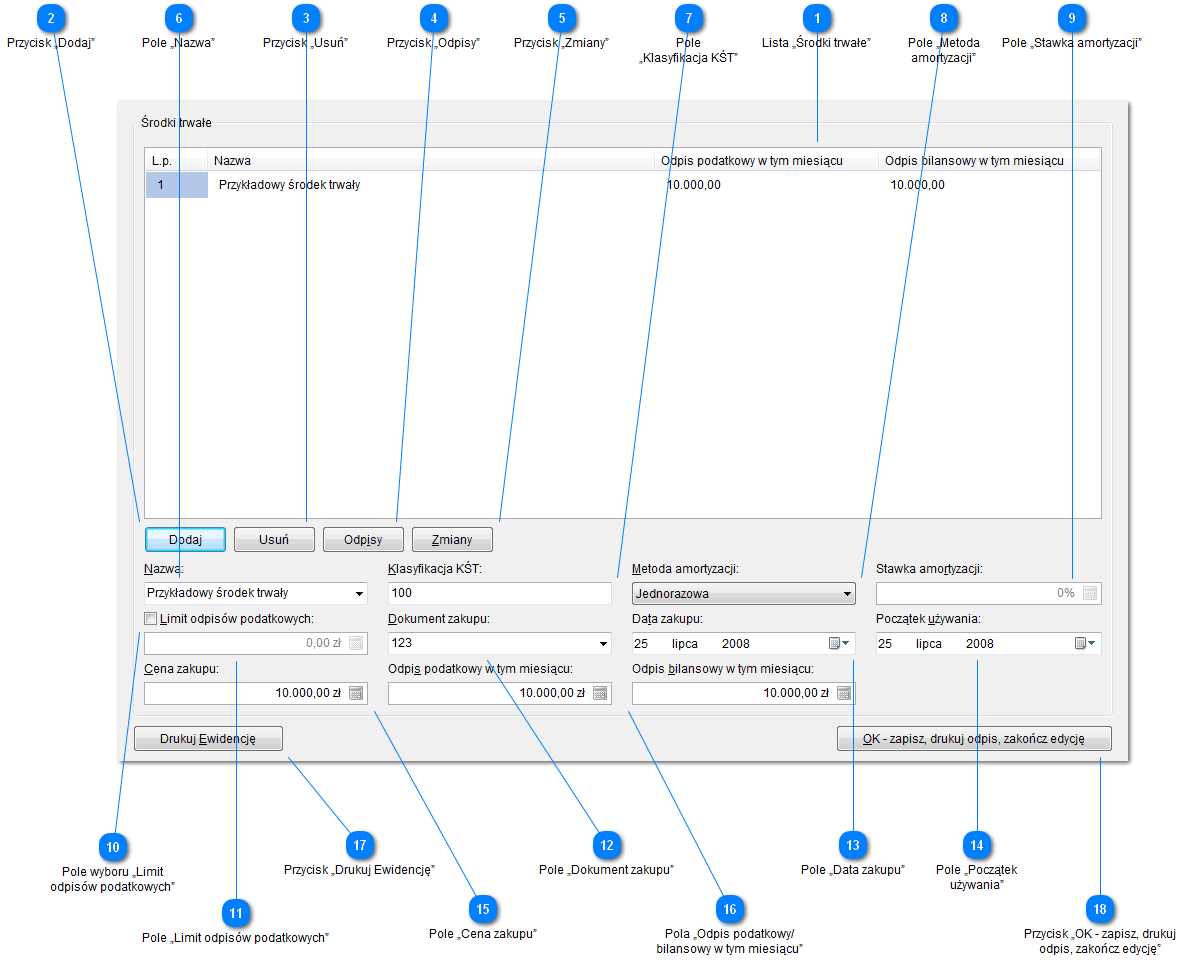
 Lista „Środki trwałe”
Lista „Środki trwałe”
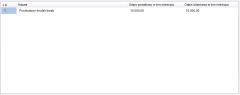
Lista, zawiera wszystkie środki trwałe, wraz z informacją, o odpisach w aktualnie wybranym miesiącu.
|
|
|
 Przycisk „Dodaj”
Przycisk „Dodaj”

Dodaj nowy środek trwały.
|
|
|
 Przycisk „Usuń”
Przycisk „Usuń”

Usuń, aktualnie wybrany, środek trwały.
|
|
|
 Przycisk „Odpisy”
Przycisk „Odpisy”

Możesz podzielić, odpisy podatkowe (amortyzację), na kilka miesięcy.
|
|
|
 Przycisk „Zmiany”
Przycisk „Zmiany”

Kliknij, aby określić zmiany, w środku trwałym, oraz jego sprzedaż lub likwidację.
|
|
|
 Pole „Nazwa”
Pole „Nazwa”

Nazwa środka trwałego, która zostanie wydrukowana w tabeli.
|
|
|
 Pole „Klasyfikacja KŚT”
Pole „Klasyfikacja KŚT”

Wpisz, do jakiej grupy, klasyfikacji środków trwałych, należy ten środek trwały.
|
|
|
 Pole „Metoda amortyzacji”
Pole „Metoda amortyzacji”

Szybkość odliczania, kwoty zakupu środka trwałego:
-
Amortyzacja liniowa – jednostajne tempo odliczania.
-
Amortyzacja degresywna – tempo początkowo szybsze, niż amortyzacja jednostajna, a później zwalniające.
-
Amortyzacja jednorazowa – cała kwota, jest od razu odliczana, w jednym miesiącu.
|
|
|
 Pole „Stawka amortyzacji”
Pole „Stawka amortyzacji”

Roczna stawka amortyzacji, oznacza tempo, odliczania środka trwałego, i jest związana, z klasyfikacją środków trwałych.
|
|
|
 Pole wyboru „Limit odpisów podatkowych”
Pole wyboru „Limit odpisów podatkowych”

Jeżeli to pole jest zaznaczone, można poniżej podać, maksymalną kwotę odpisu podatkowego, jeżeli jest ograniczona.
|
|
|
 Pole „Limit odpisów podatkowych”
Pole „Limit odpisów podatkowych”

Wpisz, maksymalną kwotę odliczenia podatkowego, jeżeli nie jest to, pełna kwota zakupu.
|
|
|
 Pole „Dokument zakupu”
Pole „Dokument zakupu”

Podaj numer faktury zakupu, na której jest ten środek trwały.
|
|
|
 Pole „Data zakupu”
Pole „Data zakupu”

Data, z faktury zakupu, tego środka trwałego.
|
|
|
 Pole „Początek używania”
Pole „Początek używania”

Data rozpoczęcia korzystania, z tego środka trwałego.
|
|
|
 Pole „Cena zakupu”
Pole „Cena zakupu”

Wpisz cenę zakupu środka trwałego.
|
|
|
 Pola „Odpis podatkowy/ bilansowy w tym miesiącu”
Pola „Odpis podatkowy/ bilansowy w tym miesiącu”

Wpisz część ceny, lub całą cenę, środka trwałego, do odpisania w miesiącu, wybranym w polu miesiąca.
-
Odpis podatkowy, zmniejsza podatek do zapłacenia.
-
Odpis bilansowy, nie zmniejsza podatku do zapłacenia.
-
Możesz też edytować tabelę odpisów, wszystkich miesięcy, razem.
|
|
|
 Przycisk „Drukuj Ewidencję”
Przycisk „Drukuj Ewidencję”
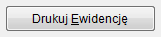
Drukuj ewidencję środków trwałych, za rok wybrany w polu miesiąca.
|
|
|
 Przycisk „OK - zapisz, drukuj odpis, zakończ edycję”
Przycisk „OK - zapisz, drukuj odpis, zakończ edycję”

Zamyka to okno i zapisuje zmiany.
-
Bizmaster zapyta, o wydruk dowodu wewnętrznego, potwierdzającego odpisy, w edytowanym miesiącu.
-
Odpisy, zostaną wpisane do książki.
|
|
|
|